Web portal (Open onDemand)¶
Για να συνδεθούμε στο Open OnDemand web portal της υπολογιστικής συστοιχίας Αριστοτέλης, θα επισκεφτούμε με έναν browser την σελίδα: https://hpc.auth.gr.
To Open OnDemand είναι ένα open-source web portal που επιτρέπει την πρόσβαση σε υπερυπολογιστικές υποδομές από οπουδήποτε και οποιαδήποτε συσκευή μέσω ενός browser.
- Hudak et al., (2018). Open OnDemand: A web-based client portal for HPC centers. Journal of Open Source Software, 3(25), 622
- Open OnDemand Source Code
Το web portal της υπολογιστικής συστοιχίας του ΑΠΘ επιτρέπει:
Desktop Session¶
Η υπηρεσία απομακρυσμένης επιφάνειας εργασίας επιτρέπει την εκτέλεση γραφικών εφαρμογών σε παραθυρικό περιβάλλον απευθείας σε κόμβο της συστοιχίας.
-
Από το menu της υπηρεσίας επιλέγουμε
Interactive Apps->Aristotle Desktop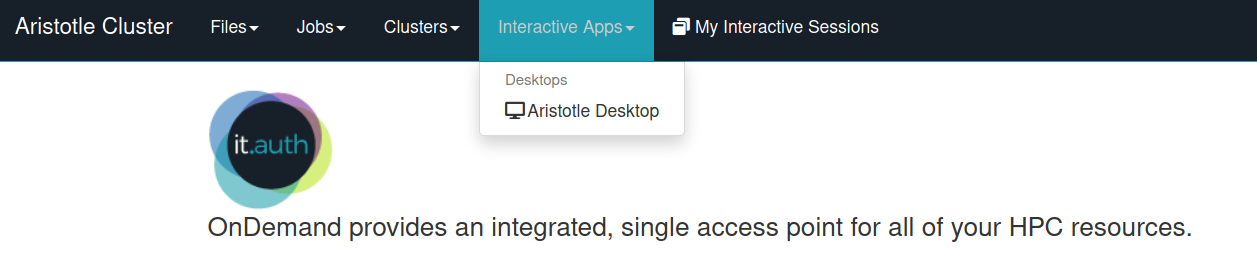
-
Στην συνέχεια, εισάγουμε το χρονικό διάστημα διάρκειας σε αριθμό ωρών του session και επιλέγουμε
Launch. Το μέγιστο χρονικό διάστημα μπορεί να είναι48 ώρες.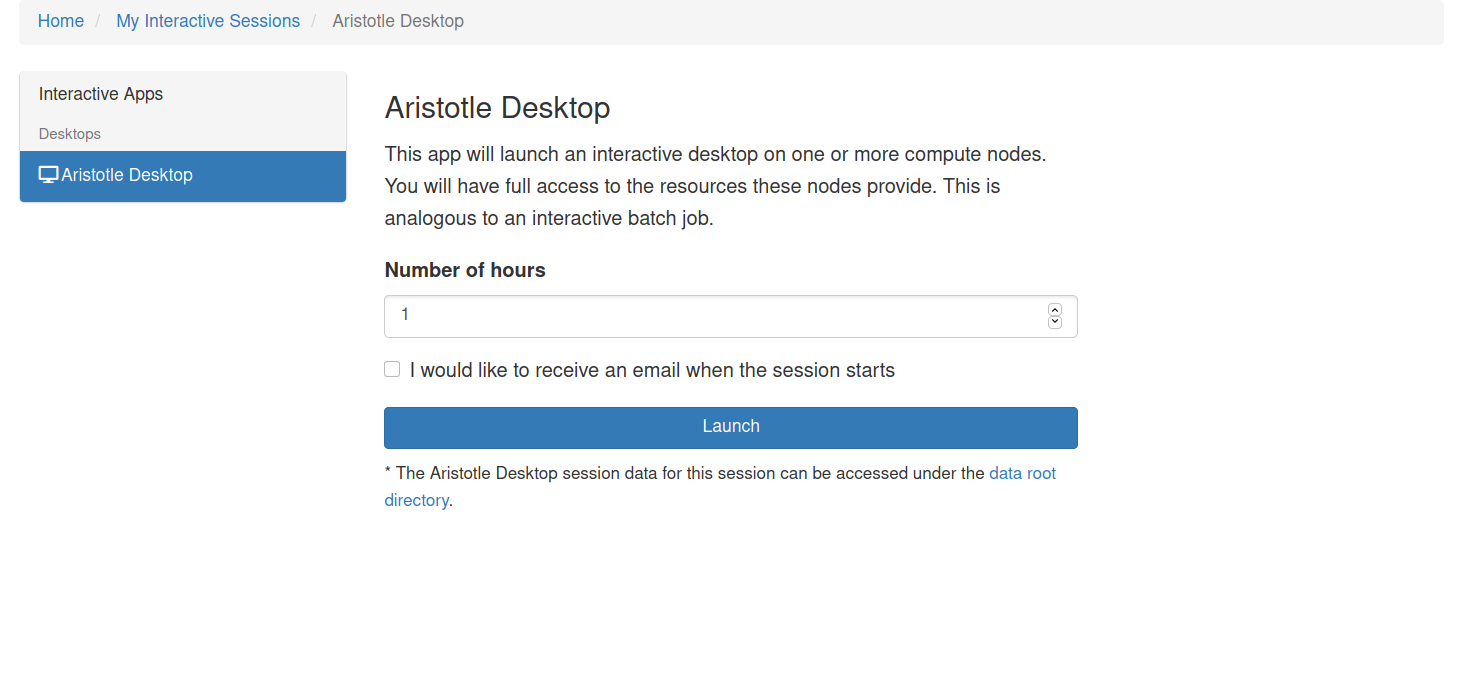
-
Η επιλογή αυτή, υποβάλει μία εργασία στην υπολογιστική συστοιχία και εφόσον η εργασία δρομολογηθεί, μπορούμε να συνδεθούμε στο session με την επιλογή
Launch Aristotle Desktop. Επιπλέον, έχουμε τη δυνατότητα να μοιραστούμε τοView Only (Share-able Link)(κάτω δεξιά στην παρακάτω εικόνα) με έναν ή περισσότερους λογαριασμούς, ώστε να μπορούν μόνο να δουν το Desktop μας.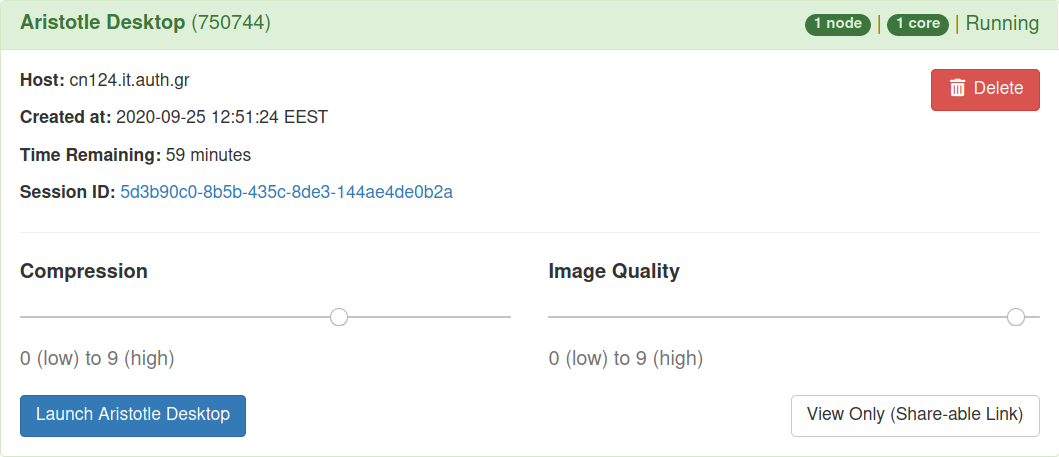
-
Εφόσον συνδεθούμε στο session, μπορούμε να ανοίξουμε μία εφαρμογή από menu. Για παράδειγμα:
Applications->Education->Matlab 2022b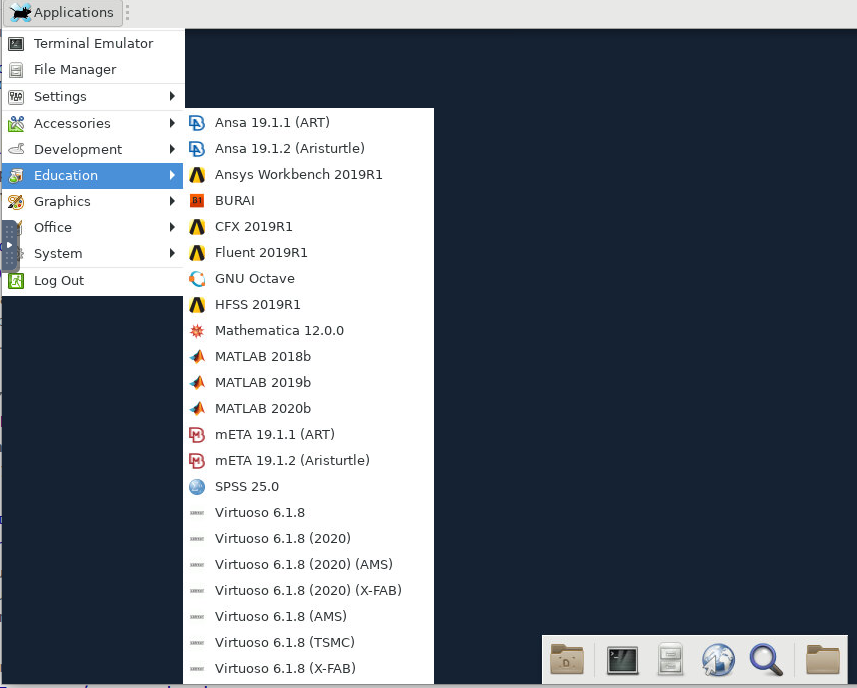
Safari browser
Η σύνδεση στην υπηρεσία απομακρυσμένης επιφάνειας εργασίας δεν μπορεί να επιτευχθεί επιτυχώς μέσω Safari browser, οπότε συνίσταται η χρήση κάποιου διαφορετικού browser, όπως Chrome ή Firefox.
Copy/Paste text¶
Για να κάνουμε copy/paste από και προς το Desktop session, μπορούμε να χρησιμοποιήσουμε το clipboard που εμφανίζεται αν επιλέξουμε το μενού από το βέλος αριστερά στο Desktop.
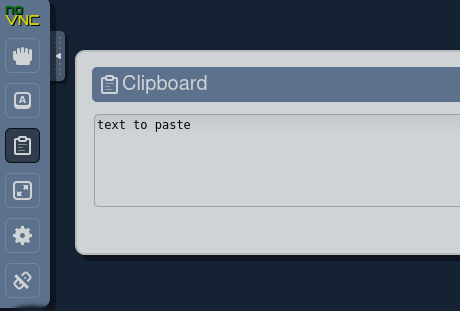
Σε Google Chrome Browser μπορούμε να κάνουμε copy/paste χωρίς να χρησιμοποιήσουμε το clipboard.
Μεταφορά αρχείων (File Manager)¶
Για την μεταφορά αρχείων προς και από την υπολογιστική υποδομή, μπορούμε να ακολουθήσουμε τις οδηγίες για την μεταφορά αρχείων από το terminal ή το MobaXterm, είτε να χρησιμοποιήσουμε κάποιον άλλον sftp client (όπως WinSCP ή FileZilla).
Επιπλέον, για την μεταφορά αρχείων μπορούμε να χρησιμοποιήσουμε και τον File Manager του web portal από το menu της αρχικής σελίδας: Files -> Home Directory.
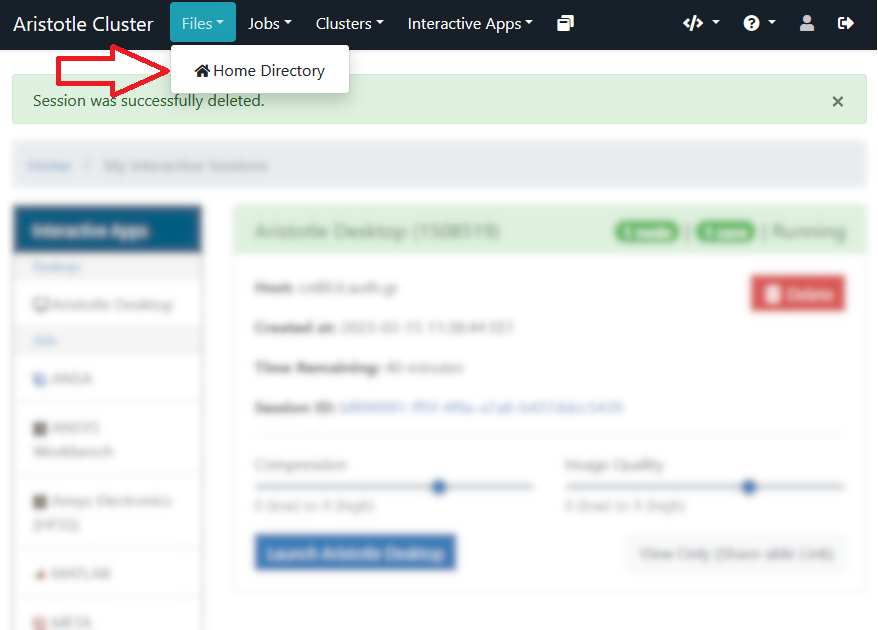
Αφού ανοίξουμε τον File Manager βλέπουμε τα αρχεία που έχουμε αποθηκευμένα στη συστοιχία και μπορούμε να τα κατεβάσουμε (Download) τοπικά στον υπολογιστή μας με κάποιον από τους παρακάτω τρόπους.
Α. Επιλέγοντας το αρχείο και στην συνέχεια το κουμπί Download:
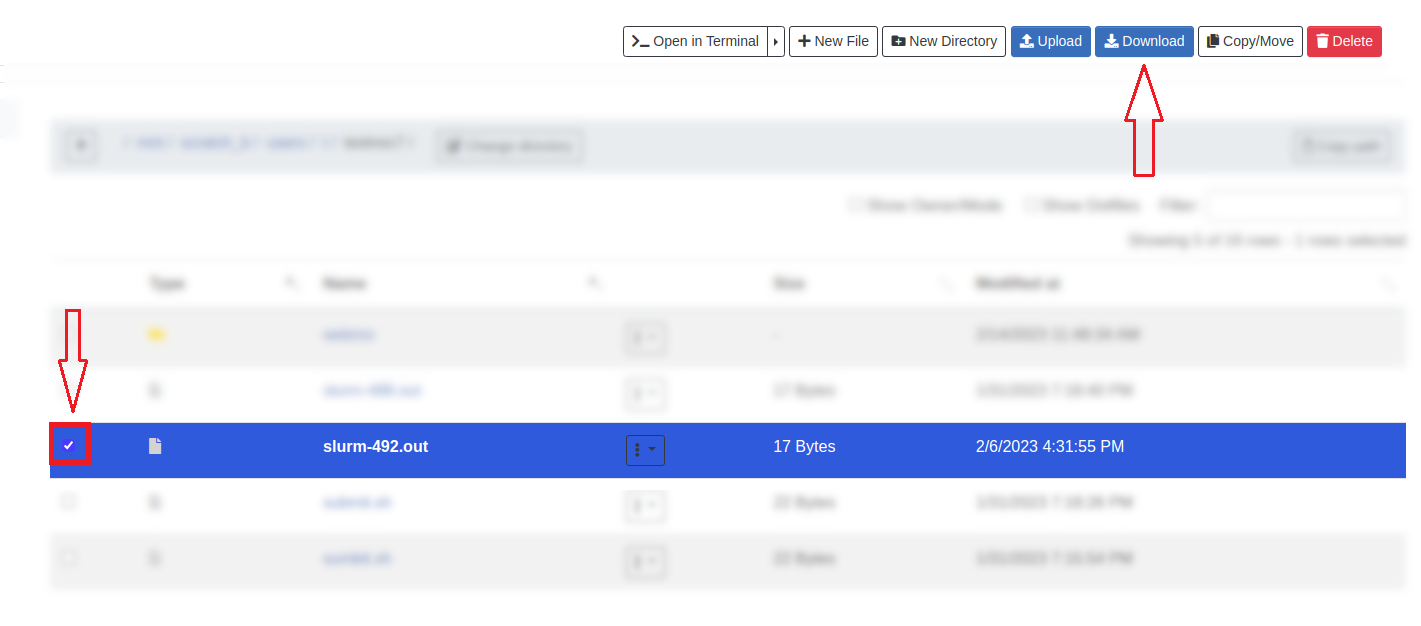
B. Επιλέγοντας Download από το drop down menu στην γραμμή του αρχείου:
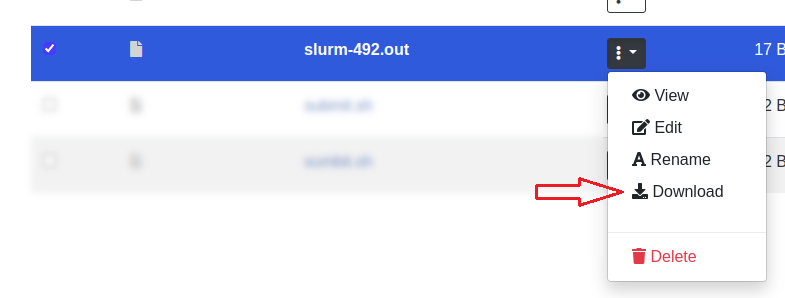
Για να μεταφερθούμε απευθείας σε κάποιο directory, μπορούμε να επιλέξουμε Change Directory και να εισάγουμε ένα συγκεκριμένο Path.
Πρώτη σύνδεση στην συστοιχία μέσω του web portal¶
Στην περίπτωση που συνδεθούμε πρώτη φορά στην συστοιχία μέσω του web portal, πιθανώς θα συναντήσουμε το παρακάτω μήνυμα:
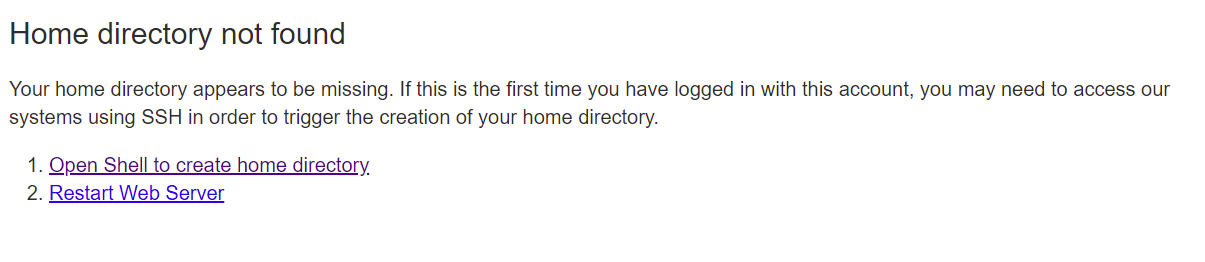
Για να ξεκινήσουμε την σύνδεσή μας, θα χρειαστεί να ακολουθήσουμε τα links που εμφανίζονται (1 και 2). Η διαδικασία αυτή απαιτείται μόνο την πρώτη φορά που θα συνδεθούμε.
Desktop Session on RTX A4000¶
Για εργασίες ή εφαρμογές με υψηλές απαιτήσεις σε RAM ή σε μνήμη της κάρτας γραφικών (VRAM) μπορούμε να επιλέξουμε να εκκινήσουμε ένα Desktop session στο partition a4000 από την interactive εφαρμογή RTX A4000 Aristotle Desktop.
Η εφαρμογή θα εκκινήσει ένα session σε ένα compute node που διαθέτει τους παρακάτω πόρους:
NVIDIA RTX A4000GPU (16GB RAM)10 CPU cores128GB RAM
Σημαντική σημείωση
Η συγκεκριμένη εφαρμογή προορίζεται για εργασίες που απαιτούν μεγάλο μέγεθος μνήμης RAM ή VRAM. Υπάρχει διαθέσιμο μόνο ένα compute node αυτού του είδους στο partition a4000. Επομένως, θα πρέπει να επιλέγουμε τους πόρους (CPU και RAM) που θα χρησιμοποιηθούν από κάθε εργασία και όχι επιπλέον πόρους. Σε περίπτωση που οι απαιτούμενοι πόροι είναι δεσμευμένοι, η εργασία που εκκινεί το Desktop session θα παραμείνει σε αναμονή, μέχρι οι πόροι να γίνουν διαθέσιμοι.
Interactive Apps¶
Στο menu μπορούμε να επιλέξουμε Interactive Apps και στην συνέχεια την εφαρμογή που θέλουμε να χρησιμοποιήσουμε στην υπολογιστική συστοιχία, απευθείας και χωρίς να συνδεθούμε προηγουμένως σε Desktop session. Περισσότερες πληροφορίες για τις εφαρμογές:
- ANSA
- ANSYS Workbench (π.χ. Fluent και CFX)
- ANSYS Electronics (HFSS)
- CloudCompare
- Matlab
- META
- Mathematica
- PyCharm
- QGIS
- RStudio Desktop
- Virtuoso
- XCrySDen
- Jupyter